

发布时间:2020-10-10 21:30:43
在办公工作的时候,为了提高效率,我们需要把word中的文字,或者数据,更改个颜色,以便观察和统计分析,下面就跟着小编一起学习如何把字体调成黄色吧。

word技巧:如何把word文字调成黄色?
工具/原料
电脑win7系统、电脑win10系统。
wps教育版2019。
方法/步骤
1.首先我们需要打开电脑,打开已经下载好的wps。右击wps图标,单击打开。

word技巧:如何把word文字调成黄色?
2.进入后,我们点击新建按钮。

word技巧:如何把word文字调成黄色?
3.进入后,我们点击文字按钮。

word技巧:如何把word文字调成黄色?
4.点击后,找到新建空白文档,并点击。

word技巧:如何把word文字调成黄色?
5.进入后,在第一行输入文字,然后鼠标单击并拖动,以此选中文字。

word技巧:如何把word文字调成黄色?
6.之后,找到字体颜色图标A并单击,然后在出现的选项卡中,找到黄色并单击。
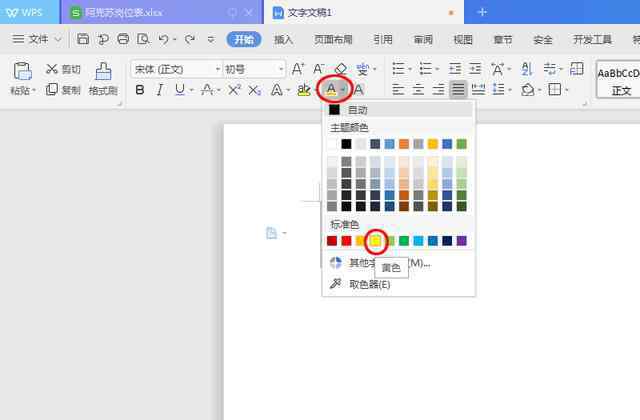
word技巧:如何把word文字调成黄色?
7.此时,字体就调成了深黄色,如果想要换成其他颜色,按照以上步骤即可。

word技巧:如何把word文字调成黄色?
总结:
第一步:右击wps图标,单击打开。
第二步:点击新建按钮。
第三步:点击文字按钮。
第四步:点击新建空白文档。
第五步:输入文字,然后选中这个单元格。
第六步:单击字体颜色图标A,然后在出现的选项卡中,找到颜色并单击。
注意事项
tips1:更改完字体颜色,记得保存文件哦。
tips2:选取好看的颜色,可以提高文章的颜值哦。
欢迎分享转载 →黄色文字 word技巧:如何把word文字调成黄色?